Am văzut aici pe picas nu mai aveți un ghid pentru instalarea unei distribuții cu un instalator grafic. Așadar, am decis să lipesc postul de instalarea arcului din consola - așa cum a conceput-o de dezvoltatori.
Recent am trecut la arc și prima dată când l-am instalat folosind Architect Linux. acest instalator pseudo grafic, îl recomand celor care doresc să încerce arc, dar se teme de instalare.
Sper ca oamenii să citească (dacă sunt: D) să știe ce manager de pachete, manager de afișare, mediu desktop, încărcător de boot etc. pentru asta există și alte postări pe pikabu.
Am folosit VirtualBox și ordinea instalării din arhivele oficiale.
Instalarea este destinată mașinilor cu BIOS și HDD. aceasta nu înseamnă că pentru SSD sau UEFI totul este diferit, trebuie doar să țineți cont de nuanțele diferite și este posibil ca ceva să nu se facă așa cum fac eu.
Nu am nici o ocazie să verific acest lucru, îmi cer scuze pentru asta.
Puteți descărca imaginea aici. puteți face o unitate flash USB de boot cu acest lucru pe Windows, și folosind utilitarul dd pe Linux, există alte moduri, desigur, utilizați ceea ce preferați.
Am boot-a de pe disc, selectați adâncimea de biți, cizmele sistemului, vedem consola și nimic mai mult, ne frămânțăm degetele și începem să creăm!
Amenajarea tastaturii. Valoarea prestabilită este nouă. acest punct este trecut.
Conectarea la Internet. Pentru a selecta un punct Wi-Fi, scrie: wifi-menu
conexiunea de sârmă este preluată automat.
Sincronizarea ceasului sistemului. Nu înțeleg destul de bine de ce este nevoie în acest stadiu, poate din cauza certificatelor de ce sau ce, introduceți doar:
timedatectl set-ntp true - pentru a activa ntp
starea temporală - pentru verificare
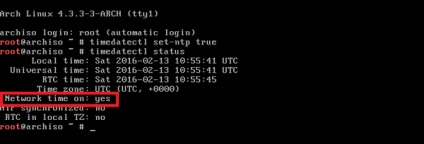
Discuri de partiționare. Există mai multe metode și metode pentru a face acest lucru, cineva folosește utilitare bazate pe text, cineva pre-taie discul în ceva grafic, voi folosi cfdisk - o utilitate convenabilă și destul de universală, în opinia mea.
Vom scrie: cfdisk și veți deschide acest meniu:
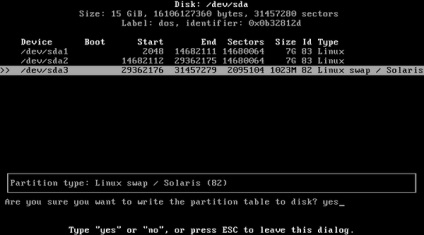
Am facut doua sectiuni principale pe swap 7gb si 1gb (swap partition, nu stiu unde a mers 1MB)
Într-o secțiune va exista un sistem într-un alt dosar de domiciliu, adică atunci când reinstalați sistemul de operare, pot fi lăsate fișierele mele personale din dosarul de domiciliu.
Dacă nu aveți nevoie de acest lucru, creați unul, dacă aveți o mulțime de memorie RAM, puteți face fără o partiție swap.
Aici totul este destul de clar, sda este un disc, este împărțit în trei secțiuni: sda1, sda2, sda3.
Acum, formatați cu mkfs
Adică, pentru a formata partiția sda1 în ext4 trebuie să introduceți:
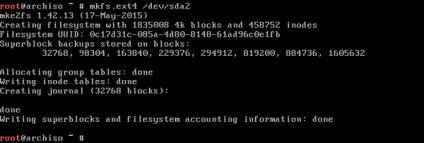
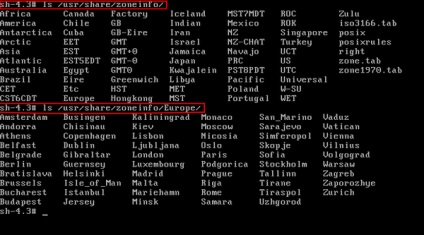
Setarea locală și locale. Pentru că, am folosit mereu en_GB. aici am avut un pic de chin, avem nevoie de un UTF-8 localizare rusă și un font de consolă care să susțină chirilicul, sunt încorporate dar am descarcat terminalul.
echo LANG = ro_US.UTF-8> /etc/locale.conf - obligatorie UTF-8
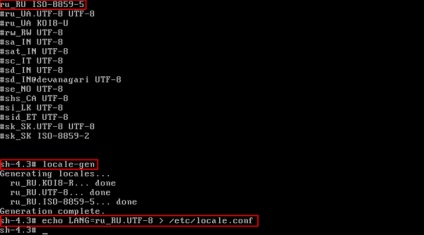
pacman -S terminus-font - descarcă terminusul fontului
nano /etc/vconsole.conf - setați fontul și comutați tastatura
Ctrl-Shift (numai în consolă, nu sunt sigur dacă este necesar, dar îmi amintesc că trebuie să scrie în rusă "da / nu"). Dacă doriți să experimentați, fonturile consola sunt în / usr / share / kbd / consolefonts / look with ls
Configurarea unei rețele într-un mediu nou. Nu există niciun utilitar pentru a gestiona conexiunile, eu folosesc Network Manager deoarece sunt mulțumit de munca lui și nu am încercat niciodată pe alții. Descărcați managerul de rețea și opțional aplicația pentru el:
pacman -S rețeamanager rețea-manager-applet
Acum trebuie să-l activați, fără ca aceasta să nu funcționeze:
systemctl enable NetworkManager - ar trebui să apară următoarele:
enablectl enable dhcpcd - pentru a activa conexiunile prin cablu
nmcli dev wifi conectați parola nume_pentru parola - pentru a vă conecta la WiFi
Dar dacă ați descărcat aplicația și ați instalat mediul desktop înainte de a reporni, vă puteți conecta la WiFi utilizând pictograma tavă, nu o voi face.
Pentru a crea un disc RAM inițial, Wiki vă va spune ce este pentru el, îl puteți configura utilizând acest fișier: /etc/mkinitcpio.conf, dar este puțin probabil ca acum oricine să aibă nevoie de el.
mkinitcpio -p linux - începe și așteptați
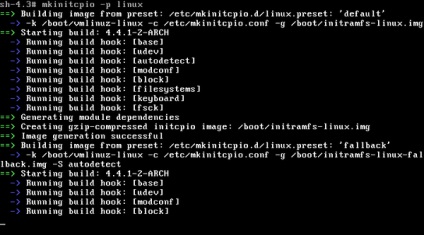
Setați parola superuserului: Nu treceți peste acest pas, așa cum am făcut tot timpul.
comanda simplu passwd
Instalați încărcătorul de încărcare. De asemenea, există mai multe, dar grub. probabil cel mai popular. Mai întâi trebuie să o descărcați:
pacman -S grub os-prober - os-prober este necesar pentru a determina alte OS-uri
grub-install / dev / disc - instalați grub (în sda nu în sda1), dacă apar erori, puteți adăuga --recheck sau --force. în virtubox am doar cu forțe de forță.
După aceea, introducem:
grub-mkconfig -o /boot/grub/grub.cfg
Încărcătorul este configurat, puteți reporni, dacă nu sunteți sigur de corectitudinea acțiunilor dvs., vă recomand să rămâneți în acest mediu și să pompați pachetele.
Am rebootat și logat sub rădăcină.
Creați un utilizator. Dacă doriți un utilizator cu drepturi de grăsime uriașe, doar suprascrieți:
useradd -m -g utilizatori -G adm, stocare, roată, putere, audio, video -s / bin / bashusername
passwd_user_name - setați parola pentru utilizator
În plus, care a lucrat sudo este necesar să editați / etc / sudoers:
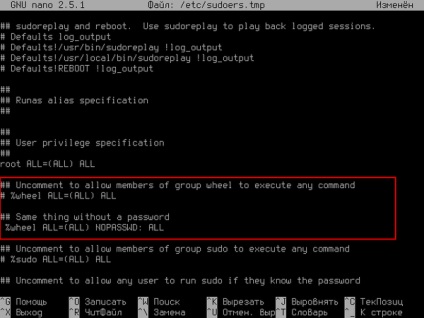
Dacă nu ai pus baze-devel. cu ajutorul nano deschis nu funcționează, atunci doar visudo. și veți înțelege cât de teribil de inconfortabil vi.
Pentru a crea tații cum ar fi "descărcări, imagini" aveți nevoie de xdg-user-dirs. probabil atunci când instalați mediul desktop, ei vor apărea ei înșiși, nu știu.
xdg-user-dirs-update - pentru a crea acești tati, folosiți această comandă de la utilizatorul de care au nevoie.
Principalele pachete pentru Xserver: XServer este necesar pentru a afișa orice grafică în Linux, omenirea nu a trecut încă la valent, pachetele cele mai de bază sunt amestecate de o comandă:
sudo pacman -S ttf-dejavu alsa-utils xorg-server xorg-xinit xorg-xm xterm xorg-server-devel
xf86-video-vesa - așa cum am înțeles, este un driver universal pentru xorg, ar trebui să funcționeze în orice circumstanțe, dar știi cum, doar pentru a pune corect.
xp86-video-ati-free ATI
xf86-video-intel - fără Intel
xf86-video-nouveau - gratuit Nvidia
Există, de asemenea, drivere de tip proprietate, dezvoltate de Nvidia sau de AMD, dar de multe ori nu suportă un nou kernel sau alte probleme.
virtualbox-guest-utils - pentru virtualbox, activați comanda:
systemctl permite vboxservice - introduceți de două ori parola
A rămas numai managerul de afișare și mediul desktop, o listă completă aici și aici.
L-am pus pe lightdm și pe mate. lista pachetelor pe care le-am instalat:
mate mate-extra lightdm lightdm-gtk-greeter lightdm-gtk-greeter-setări
Greeter este partea vizuală a lui lightdm. fără ca aceasta să nu funcționeze, fără programul de configurare pe care îl puteți face fără, dar este mai rapid și mai convenabil.
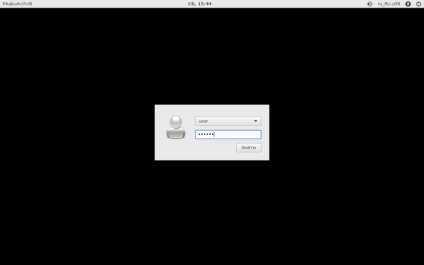
Nu uitați să activați managerul de afișare:
systemctl permit lightdm.service - pentru lightdm
systemctl permite lxdm - pentru lxdm
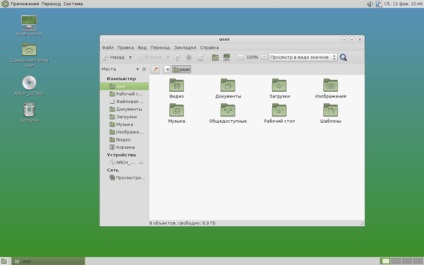
adăugați la sfârșit, ca în captura de ecran:
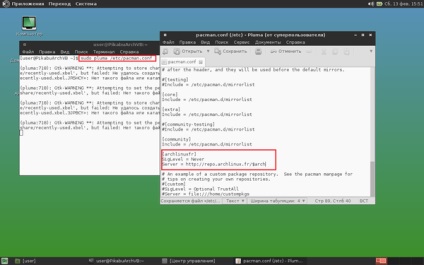
Instalați yaourt - un instrument pentru accesarea AUR
yaourt -S pamac-aur -noconfirm - capătul grafic pentru yaourt. la alegere.
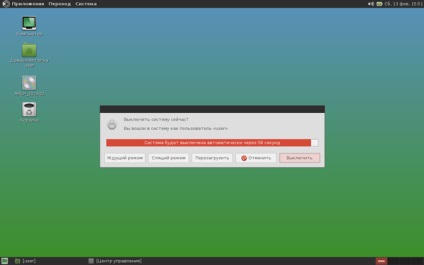
Într-un mediu grafic nu am nimic de a face, optimizați după cum doriți, optimizați după cum doriți.